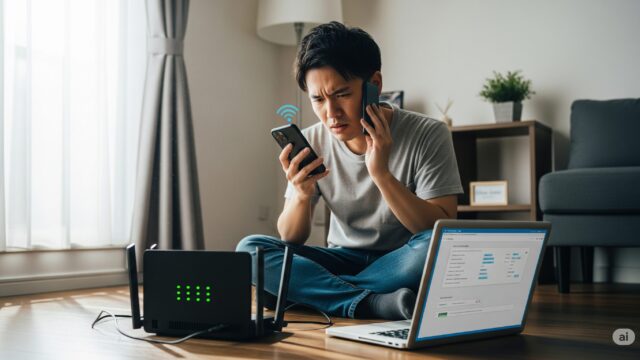家庭内のエアコンをより効率的に、そして利便性高くコントロールしたいと考えるユーザーの間で注目を集めているのが「SwitchBot Hub 2」です。本記事では、特に「switchbot ハブ 2 エアコン」という組み合わせに関心を持つ方に向け、その基本仕様や対応範囲、導入メリット、そして実際の設定や活用方法を網羅的に解説します。
SwitchBot Hub 2は、従来モデルであるHub Miniの上位互換にあたる製品で、赤外線リモコンによる家電操作機能に加え、温湿度・照度センサー、Matter対応、物理ボタンなどを搭載。これにより、エアコン制御だけでなく、家全体のスマートホーム化を推進できる基盤となります。
ここではまず、Hub 2がエアコンにどのように対応しているのか、既存のエアコンが使えるのかといった対応範囲を詳しく解説します。さらに、温度設定や冷暖房切り替え、動作が反映しない場合の原因と対処法までを網羅。メーカー公式情報やサポートページの手順に基づいた客観的な解説を行い、購入判断に必要な知識を整理します。
- Hub 2の対応範囲と強みを公式情報に基づいて理解できる
- エアコン登録から日常操作までの流れを俯瞰できる
- よくある同期や動作不良の原因と対策がわかる
- Hub Mini利用者が乗り換える具体的メリットを把握できる
switchbotのハブ2でエアコンを操作、基本情報と対応範囲
ハブ2そもそもエアコンに対応している?
 SwitchBot Hub 2は、赤外線(IR)方式のリモコン信号を送受信できるスマートリモコン機能を内蔵しています。多くの家庭用エアコンはこの赤外線方式を採用しており、対応リモコンを登録することでアプリや音声アシスタントを使って操作可能になります。公式製品ページによると、Hub 2は「赤外線リモコン式家電」に原則対応し、エアコンも例外ではありません(出典:SwitchBot Hub 2 製品ページ)。
SwitchBot Hub 2は、赤外線(IR)方式のリモコン信号を送受信できるスマートリモコン機能を内蔵しています。多くの家庭用エアコンはこの赤外線方式を採用しており、対応リモコンを登録することでアプリや音声アシスタントを使って操作可能になります。公式製品ページによると、Hub 2は「赤外線リモコン式家電」に原則対応し、エアコンも例外ではありません(出典:SwitchBot Hub 2 製品ページ)。
加えてHub 2は、以下のような特徴を備えています。
- 温湿度・照度センサー内蔵:外部ケーブル先端に配置されており、本体内部の熱の影響を受けにくい設計。
- Matter対応:Apple Home、Google Home、Amazon Alexaなど異なるプラットフォーム間の相互運用を実現。
- 物理ボタン搭載:インターネットやアプリを介さず、本体から直接シーンを実行可能。
要点:IRリモコン方式のエアコンであれば原則操作可能。センサーとMatter対応により、単なるリモコン以上のスマートハブとして活用できる。
今使っているエアコンは対応してる?対応機種は?
 対応可否を確認する第一条件は、エアコンのリモコンが赤外線方式であるかどうかです。赤外線方式であれば、メーカーや機種を問わず登録できる可能性が高くなります。SwitchBotアプリでは、以下の3つの登録方法が用意されています。
対応可否を確認する第一条件は、エアコンのリモコンが赤外線方式であるかどうかです。赤外線方式であれば、メーカーや機種を問わず登録できる可能性が高くなります。SwitchBotアプリでは、以下の3つの登録方法が用意されています。
- スマートマッチング:メーカーと機種を選択して自動設定。
- 手動選択:公式データベースから対応リモコンを選ぶ方式。
- ボタン学習:実際のリモコン信号を1つずつ読み込ませるカスタム登録。
仮に登録後に動作しない場合でも、別の登録方式を試すことで解決するケースが多く報告されています(出典:SwitchBot公式サポート「IRリモコン学習手順」)。
確認ポイントの例
| 観点 | 確認内容 |
|---|---|
| リモコン種別 | 赤外線式か(Bluetoothや無線RF専用は不可) |
| 温度・モード表示 | アプリ上での温度変更やモード切替が反映されるか |
| 特殊機能 | 除湿・送風・速暖など必要な機能が再現できるか |
特に、温湿度やモードの状態をアプリに正しく同期させるためには、学習時のテンプレート選択が重要です。登録後のテスト操作で、電源ON/OFF、温度変更、モード切替などが想定通りに動くか必ず確認してください。
エアコンの温度設定はできますか?
 SwitchBot Hub 2でエアコンを登録すると、アプリ上から目標温度の設定が可能になります。多くの家庭用エアコンは1℃刻み、または0.5℃刻みで温度を変更できる仕様ですが、実際に変更できる刻み幅はエアコン側の仕様に依存します。Hub 2は赤外線信号を送信して操作を行うため、機種が対応する温度刻みに合わせてアプリのUIも変動します。
SwitchBot Hub 2でエアコンを登録すると、アプリ上から目標温度の設定が可能になります。多くの家庭用エアコンは1℃刻み、または0.5℃刻みで温度を変更できる仕様ですが、実際に変更できる刻み幅はエアコン側の仕様に依存します。Hub 2は赤外線信号を送信して操作を行うため、機種が対応する温度刻みに合わせてアプリのUIも変動します。
公式サポートによれば、温度・モード・風量などは登録時に選んだテンプレート、または学習した信号によって制御されます(出典:SwitchBot公式「ACリモコン同期とIRデコード機能」)。つまり、温度変更の可否や正確性は、選択したテンプレートの精度に大きく左右されます。
設定が反映されない場合
登録したエアコンが温度変更に反応しない場合は、次の要因が考えられます。
- テンプレートが機種と完全一致していない
- 信号を送信する際に赤外線が届いていない
- エアコンが温度単独の信号を受け付けない仕様になっている
特に最後のケースでは、温度変更は「モード+温度」という一体の信号として送られており、温度だけを変更するコマンドが存在しないことがあります。この場合は「カスタマイズモード」で、冷房26℃、暖房22℃といった頻用設定を個別に登録すると便利です(出典:カスタマイズモード手順)。
注意:エアコンの仕様によっては、温度設定がアプリに反映されても実際の機器が受け付けない場合があります。必ず実機の反応を確認してください。
冷房と暖房を切り替えるには?
 Hub 2でエアコンを登録すると、アプリ画面にモード切替メニューが表示されます。ここから冷房(Cool)、暖房(Heat)、除湿(Dry)、自動(Auto)などを選択できます。ただし、テンプレートが機種に合わない場合、モード切替信号が正しく送信されないことがあります。
Hub 2でエアコンを登録すると、アプリ画面にモード切替メニューが表示されます。ここから冷房(Cool)、暖房(Heat)、除湿(Dry)、自動(Auto)などを選択できます。ただし、テンプレートが機種に合わない場合、モード切替信号が正しく送信されないことがあります。
その場合は「ボタン学習」でリモコンの冷房・暖房ボタンをそれぞれ学習させる方法が有効です。学習させたボタンはアプリ画面に追加でき、必要なときに直接タップして切り替えが可能です(出典:SwitchBot公式「IRリモコン学習手順」)。
モード切替の安定性を高めるには、各モードを個別に学習して登録するのが確実です。特に自動モードは機種によって挙動が異なるため、動作確認が必要です。
温度の変更ができない
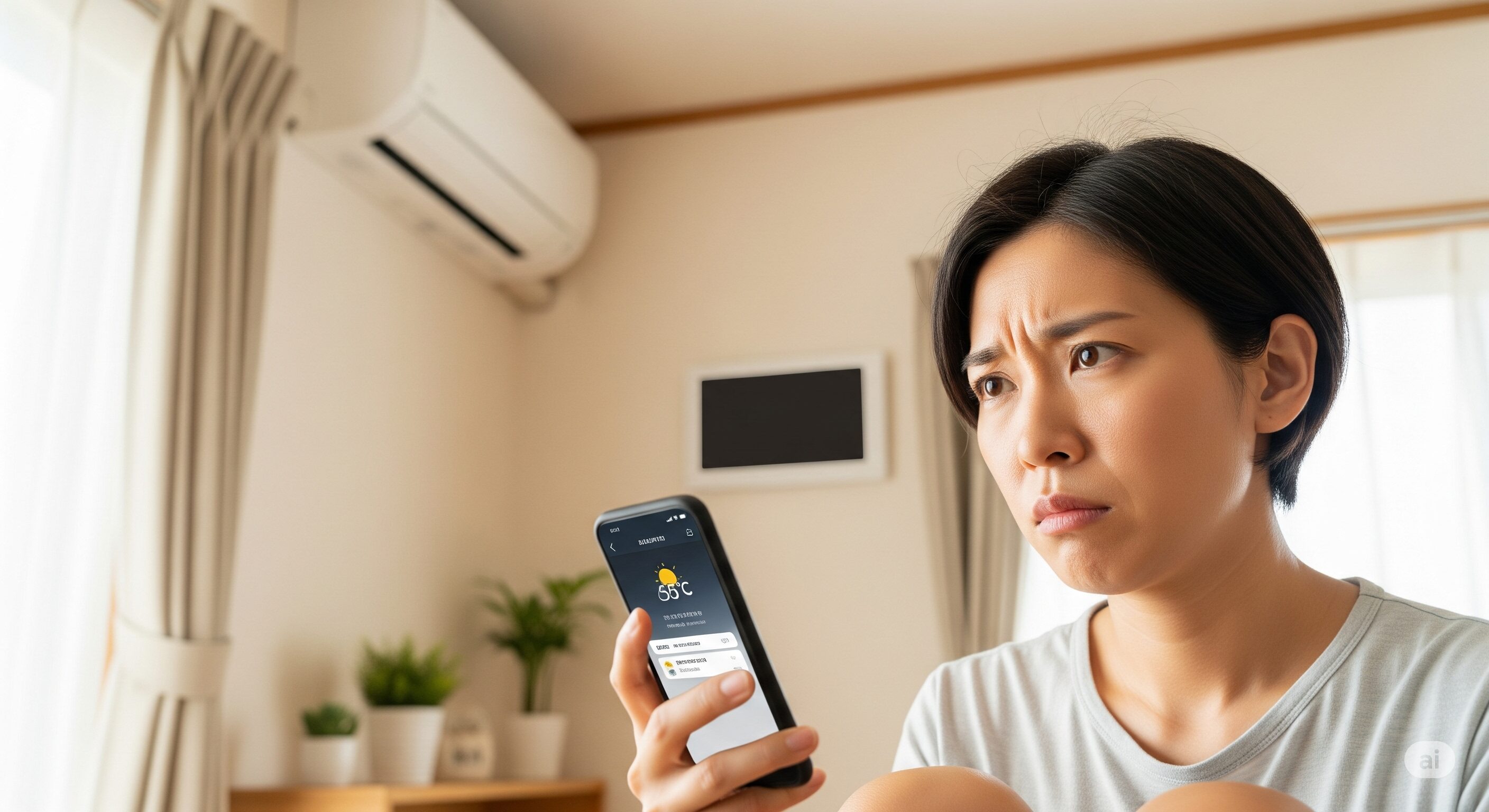 温度が変更できない場合、原因は大きく分けて「テンプレート不一致」「赤外線送信の物理的障害」「エアコンの仕様依存」の3つです。公式サポートでは、ACリモコン同期(IRデコード)機能を使って実機の状態をアプリと一致させることを推奨しています(出典:AC同期機能解説)。
温度が変更できない場合、原因は大きく分けて「テンプレート不一致」「赤外線送信の物理的障害」「エアコンの仕様依存」の3つです。公式サポートでは、ACリモコン同期(IRデコード)機能を使って実機の状態をアプリと一致させることを推奨しています(出典:AC同期機能解説)。
また、ボタン単位での再学習も有効です。アプリの編集メニューから温度変更ボタンを選び、リモコンから信号を再登録することで改善する場合があります(出典:ボタンの追加・再学習手順)。
補足:エアコンによっては「温度単独の信号」が存在せず、必ずモードとセットで送信される場合があります。この仕様では、温度変更時にモードも同時に指定しなければならないため、カスタマイズモードで事前登録する運用が推奨されます。
switchbotのハブ2でエアコンを操作する設定手順と活用方法
基本の設定手順
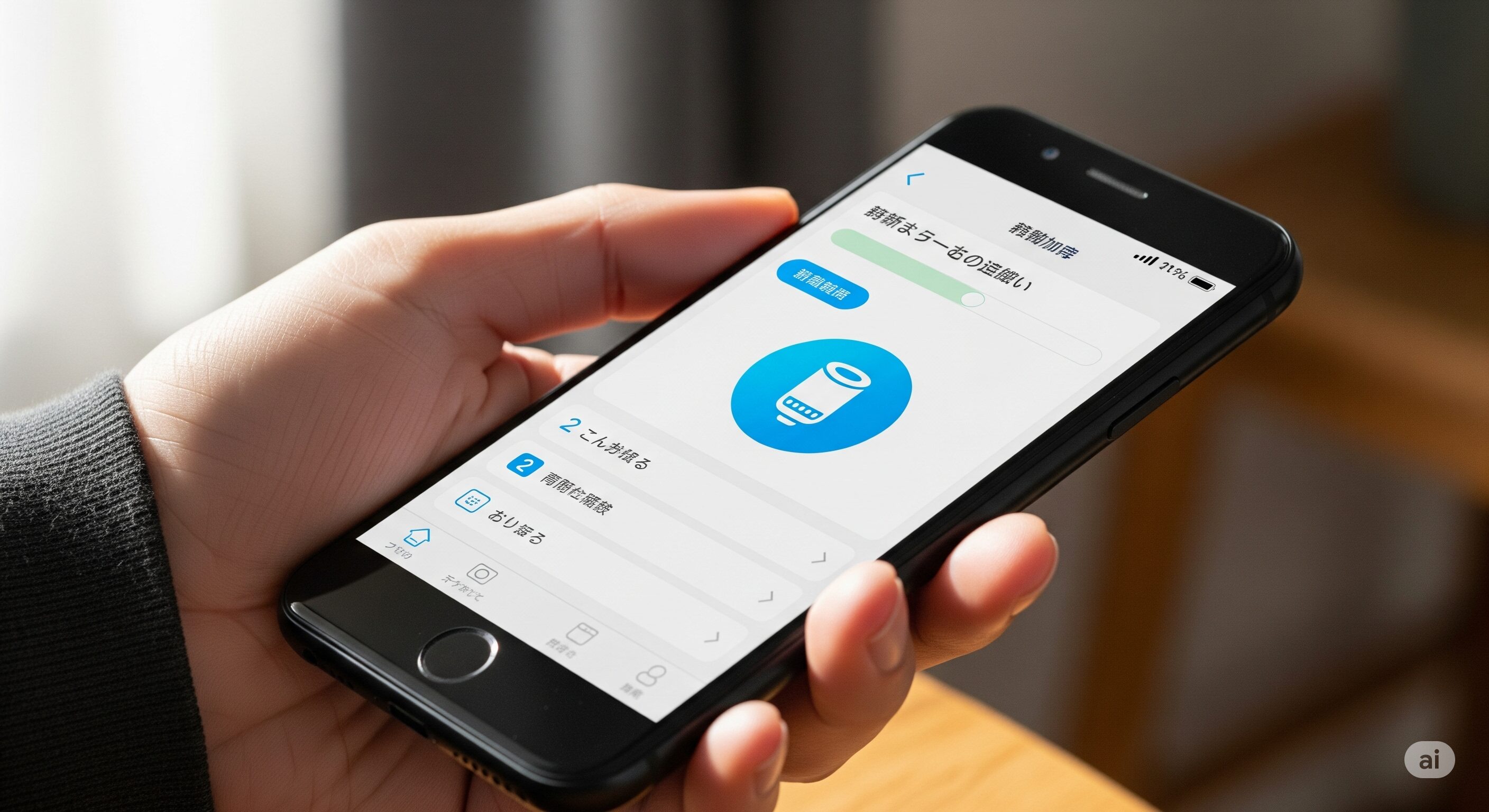 SwitchBot Hub 2を使ってエアコンを操作するためには、まず本体をWi-Fiネットワークに接続し、SwitchBotアプリ上でデバイス登録を行う必要があります。セットアップは以下の流れで進みます。
SwitchBot Hub 2を使ってエアコンを操作するためには、まず本体をWi-Fiネットワークに接続し、SwitchBotアプリ上でデバイス登録を行う必要があります。セットアップは以下の流れで進みます。
- SwitchBotアプリを起動し、右上の「+」ボタンからデバイス追加を選択
- 「Hub 2」を選び、画面の指示に従ってWi-Fi(2.4GHz帯)に接続
- デバイス登録完了後、「家電を追加」から「エアコン」を選択
- スマートマッチング、手動選択、ボタン学習などの方式でリモコン信号を登録
- 動作テストを行い、温度・モード・風量が正しく動作するか確認
SwitchBot公式は4つの学習モードを提供しています(出典:公式サポート「IRリモコン学習手順」)。
- スマートマッチング:最も一般的な方法で、メーカーと型番に基づくテンプレートを自動提案
- 手動選択:メーカーや機種リストから直接選ぶ方法
- ボタン学習:リモコンの各ボタンを1つずつ登録
- その他(カスタマイズモード):モード+温度など複合信号を登録
登録後は必ず実機で反応を確認し、特に温度やモードの反映が正しいかをチェックすることが重要です。
Hub Miniからの移行
Hub MiniからHub 2への移行では、既存のエアコン登録を再度行う必要があります。Hub 2は赤外線送信性能が向上し、さらに温湿度・照度センサーとMatter対応が追加されているため、単なる代替ではなく機能拡張となります(出典:SwitchBot公式ハブ比較表)。
| 項目 | Hub Mini | Hub 2 |
|---|---|---|
| 赤外線リモコン | 対応 | 対応(送信安定性向上) |
| 温湿度センサー | なし | あり(外部ケーブルセンサー) |
| 光センサー | なし | あり |
| Matter対応 | なし | あり |
スイッチボットハブ2でのエアコンの使い方は?
 アプリでエアコンを開くと、電源、モード切替(冷房・暖房・除湿・自動)、温度設定、風量調整、風向設定などの操作が可能になります。Hub 2内蔵の温湿度・照度センサー情報を条件としてオートメーションを組むことで、外部環境に応じた制御もできます。
アプリでエアコンを開くと、電源、モード切替(冷房・暖房・除湿・自動)、温度設定、風量調整、風向設定などの操作が可能になります。Hub 2内蔵の温湿度・照度センサー情報を条件としてオートメーションを組むことで、外部環境に応じた制御もできます。
Matter対応により、Apple HomeやGoogle Home、Amazon Alexaなど複数のスマートホームプラットフォームにまたがってエアコン制御を一元化できます(出典:SwitchBot公式Matter紹介)。
豆知識:Matterはスマートホーム機器の相互運用を可能にする国際標準規格で、2022年10月に正式リリースされました。これにより、メーカーやOSの垣根を超えてデバイスが連携可能になります。
リモコンの同期のやり方
 ACリモコン同期(IRデコード)機能を使うと、既存リモコンで操作した内容をHub 2が受信し、アプリに反映させることができます。例えば、家族が手動リモコンで温度を変更した場合でも、アプリの表示と実機の状態を一致させられます。
ACリモコン同期(IRデコード)機能を使うと、既存リモコンで操作した内容をHub 2が受信し、アプリに反映させることができます。例えば、家族が手動リモコンで温度を変更した場合でも、アプリの表示と実機の状態を一致させられます。
同期の手順は以下の通りです(出典:公式「ACリモコン同期機能」)。
- Hub 2をエアコンの見通しの良い場所に設置
- 既存のエアコンリモコンで任意の操作を行う
- Hub 2が信号を受信し、アプリに状態を反映
赤外線の受信感度は設置位置に依存します。障害物がある場合や距離が遠い場合は同期精度が低下します。
エアコンのボタン追加方法
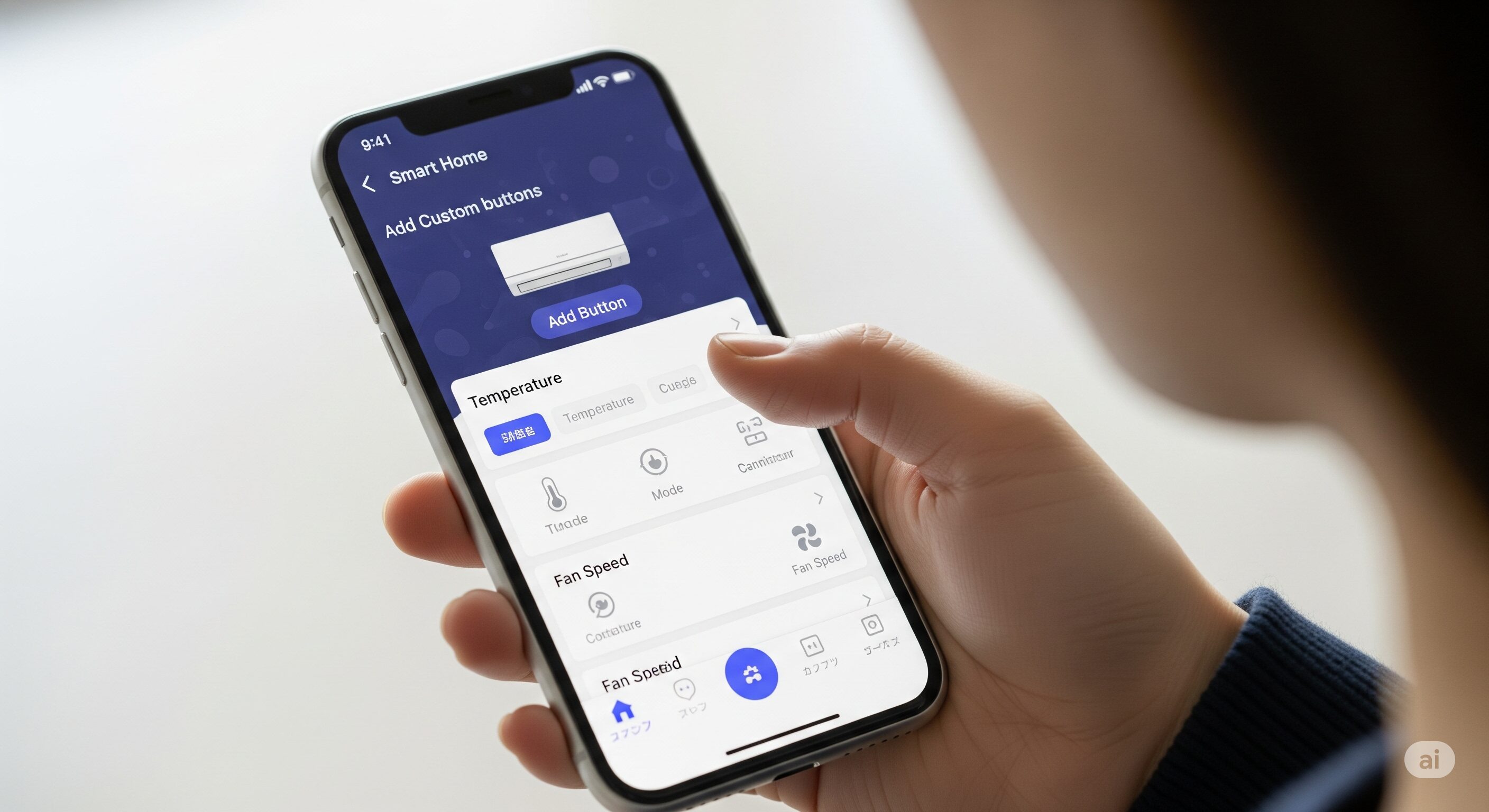 エアコンのリモコンには、標準的な「電源」「温度」「モード」以外にも「風量切替」「風向調整」「除湿モード」「タイマー」など、機種固有の機能が搭載されている場合があります。SwitchBot Hub 2の初期テンプレートにこれらの機能が含まれていない場合は、「ボタン学習」機能を活用して個別に追加できます。
エアコンのリモコンには、標準的な「電源」「温度」「モード」以外にも「風量切替」「風向調整」「除湿モード」「タイマー」など、機種固有の機能が搭載されている場合があります。SwitchBot Hub 2の初期テンプレートにこれらの機能が含まれていない場合は、「ボタン学習」機能を活用して個別に追加できます。
ボタン追加の手順は以下の通りです(出典:公式「ボタン追加・再学習」)。
- SwitchBotアプリで対象のエアコンを開き、右上の編集アイコンをタップ
- 「ボタン追加」を選び、表示された仮ボタンをタップ
- 実機リモコンをHub 2に向け、追加したい機能のボタンを押す
- 登録完了後、名前やアイコンを設定して保存
もし登録後に違う機能が割り当てられてしまった場合でも、「再学習」で上書き可能です。また、一部のエアコンはモードや温度を単独ではなく「組み合わせ信号」として送信する仕様のため、温度変更だけでは反映されないケースがあります。この場合、「カスタマイズモード」を使って「冷房26℃」「暖房22℃」など、よく使う組み合わせをあらかじめ登録しておくとスムーズに操作できます(出典:公式「カスタマイズモード」)。
ボタン学習を活用すると、ほぼ全ての赤外線送信可能な機能をカバーできます。特殊機能のあるエアコンでも高い再現性を確保できます。
オートメーション化(自動化)の方法
の方法-6897f715050c6.jpg) Hub 2は温湿度・照度センサーを搭載しているため、環境条件に応じた自動制御が可能です。SwitchBotアプリの「オートメーション」機能では、条件(トリガー)と動作を組み合わせてエアコンを制御できます。条件には以下が利用できます。
Hub 2は温湿度・照度センサーを搭載しているため、環境条件に応じた自動制御が可能です。SwitchBotアプリの「オートメーション」機能では、条件(トリガー)と動作を組み合わせてエアコンを制御できます。条件には以下が利用できます。
- 温度(例:室温が28℃以上)
- 湿度(例:湿度が70%を超えた)
- 照度(例:部屋が暗くなった)
- 時刻(例:夜22時になったら)
- 位置情報(例:外出時は電源OFF)
動作としては、エアコンの電源ON/OFF、モード変更、温度設定などが指定可能です。さらに、Matter対応によりApple Home、Google Home、Amazon Alexaと連携した複雑な自動化シナリオも構築できます(出典:SwitchBot公式Matter紹介)。
活用例:
・室温28℃以上で冷房ON、26℃以下で冷房OFF
・朝7時に暖房22℃で自動起動
・外出時に全てのエアコンを自動停止
同期しない場合の対処法
 エアコンが同期しない原因は、赤外線信号の受信不良、テンプレートの不一致、または状態同期の未実施が多くを占めます。対策は以下の通りです。
エアコンが同期しない原因は、赤外線信号の受信不良、テンプレートの不一致、または状態同期の未実施が多くを占めます。対策は以下の通りです。
- ACリモコン同期(IRデコード)を実施し、アプリ表示と実機状態を一致させる
- テンプレートで反映しない機能は、ボタン学習やカスタマイズモードで補完
- Hub 2の設置位置をエアコンの見通しが良い位置へ変更
- 赤外線の反射を利用し、壁面や天井方向に向けて配置
| 症状 | 原因 | 対処法 |
|---|---|---|
| 温度が反映しない | テンプレート不一致 | カスタマイズ登録で温度ごとに学習 |
| 表示がずれる | 状態同期の未実施 | IRデコードで現状を同期 |
| 一部機能が使えない | 未学習機能 | ボタン学習で追加 |
| 反応が不安定 | 設置位置や障害物 | 見通し確保・角度調整 |
IR到達性向上のコツ
SwitchBot公式ブログによれば、Hub 2は従来製品より赤外線送信の安定性とレンジが向上しているとされていますが、家具の配置や部屋の形状により効果は変動します(出典:公式ブログ)。赤外線は壁や天井で反射するため、必ずしも直線的に向ける必要はありませんが、確実性を求める場合はエアコン室内機の真正面や近くに設置するのが望ましいです。
switchbotのハブ2を導入しエアコン自動化で得られる効果
 SwitchBot Hub 2をエアコン制御に導入すると、単なる「リモコンの代替」以上のメリットが得られます。特に注目すべきは、複数のスマートホーム規格との高い互換性、内蔵センサーを活用した高度な自動化、そして将来の拡張性です。
SwitchBot Hub 2をエアコン制御に導入すると、単なる「リモコンの代替」以上のメリットが得られます。特に注目すべきは、複数のスマートホーム規格との高い互換性、内蔵センサーを活用した高度な自動化、そして将来の拡張性です。
まず、Hub 2はスマートホーム共通規格であるMatterに対応しているため、Apple Home、Google Home、Amazon Alexaといった異なるプラットフォーム上で登録済みの赤外線家電をまとめて管理できます。これは従来のHub Miniにはなかった機能であり、複数の音声アシスタントやアプリを併用する環境でも設定の二重化を避けられるのが大きな利点です。
特にApple Homeでの利用では、外出先からのリモート操作や自動化のためにApple TVやHomePodなどの「ホームハブ」が必要になります(Apple公式サポートによる最新仕様)。これにより、室温や湿度を条件にエアコンをオンオフする自動化や、家族間での制御共有が可能になります。
センサー面では、温湿度・照度センサーが外部ケーブル先端に搭載されており、本体の発熱の影響を受けにくい設計になっています。これにより、正確な環境データを取得でき、以下のような自動化が可能です。
- 室温が28℃以上になったら自動で冷房ON
- 湿度が70%を超えたら除湿モードON
- 夜間に照度が一定以下になったら暖房ON
また、第三者サービスとの連携上限がHub Miniよりも高く(Hub 2は最大8デバイス、Hub Mini Matter版は最大4デバイス)、将来的に他のSwitchBot製品やスマート家電を追加しても余裕があります。USB-C給電や2Aの電力供給にも対応しており、安定性や設置の柔軟性も向上しています。
まとめると:Hub 2は、既にHub Miniを使っている場合でも買い替えるメリットが大きいモデルです。特に以下のような条件に当てはまる方には強く推奨されます。
- Apple HomeやGoogle Homeなど複数のスマートホーム環境を併用している
- 温湿度や照度センサーを活用した自動化を行いたい
- 将来的にSwitchBot製品や赤外線家電をさらに追加する予定がある
最後に、公式製品ページ(SwitchBot Hub 2 製品情報)でも、ハード面・ソフト面の両方で大幅な進化がアピールされています。これらの特長を踏まえれば、エアコン制御の利便性向上とスマートホーム全体の統合管理という二つの価値を同時に得られることがわかります。
- 赤外線家電とSwitchBot製品を一括管理可能
- 温湿度・照度センサーで細かな自動制御が可能
- Matter対応により異なるプラットフォーム間でも統合管理が可能
- 将来の機器追加や買い替えにも柔軟に対応
スマートホーム環境の中心として、またエアコン制御の自動化基盤として、Hub 2は現時点での最有力候補といえるでしょう。
- Hub 2は赤外線式エアコンの学習登録に対応し操作を集約
- 温湿度と照度の外部センサー搭載で環境に強い設計
- Matter対応でApple HomeやGoogleなどと連携が容易
- Apple Homeのリモート活用にはホームハブが必要
- テンプレート不一致時はボタン学習や再学習で補完
- カスタマイズ登録でモードと温度の組み合わせを作成
- ACリモコン同期で実機状態とアプリ表示の差を解消
- 設置は室内機の見通し確保と反射活用で安定性向上
- オートメーションで温度や時刻を条件に自動運転化
- Hub Mini比較でセンサー搭載とMatter対応が大きな利点
- 第三者サービス同期の上限など仕様差を把握して選択
- 温度が反映しない時は学習方式の切り替えを試す
- 風量や風向なども個別ボタン学習でカバー可能
- 複数プラットフォームで音声操作や一括管理が可能
- ハブ未導入やHub Mini利用者はHub 2への更新が有利
参考リンク:SwitchBot Hub 2 製品ページ / IR学習手順 / AC同期機能 / カスタマイズ登録 / ボタン再学習 / ハブ比較 / Apple Home最新仕様